Existe una asignatura pendiente aun no resuelta por Google entre su navegador web para ordenador, Google Chrome, y su navegador para móvil, Android Chrome. No existe comunicación entre ambos, algo impensable, no se sincronizan en ningún sentido, ni favoritos, ni contraseñas, nada. No sabemos los motivos que Google debe tener para no solucionar esto, pero es impensable teniendo en cuenta que otras compañías como Opera ya dan solución a este problema.
Cuando Google no da solución la comunidad de desarrolladores busca alternativas y, en este caso, os presentamos una solución a medias. ¿A medias? Sí, porque parte de la solución si la ha apañado Google, pero solo en una dirección, del ordenador a tu móvil Android. Queda la otra dirección, de tu Android a tu ordenador. Vamos a hablar de las dos soluciones y empezamos por la primera.
Chrome to Phone, solución para enviar enlaces del navegador Chrome de tu ordenador al navegador Chrome de tu móvil Android
Ya que Google no ha dado soporte a poder sincronizar los favoritos ni demás recursos de Google Chrome con el navegador Android Chrome, se le ocurrió una forma de solucionar parte del problema. La solución consiste en enviar al móvil por nuestra red de datos (ya sea por Wifi o por el servicio contratado con nuestra operadora móvil) los enlaces del tipo que fuera que encontremos navegando por la web, eso si, sólo con Google Chrome.
Para ello hay que instalar la extensión Chrome to Phone en tu Google Chrome (1) y además la aplicación Chrome to Phone en tu Android Chrome, ya sea enviándola desde la web de Android Market o directamente desde tu móvil (2). Tanto la extensión como la aplicación son gratuitas, como no podía ser de otra forma viniendo de la mano de Google.
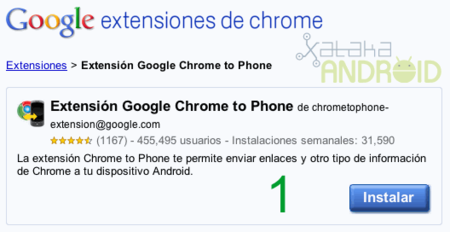
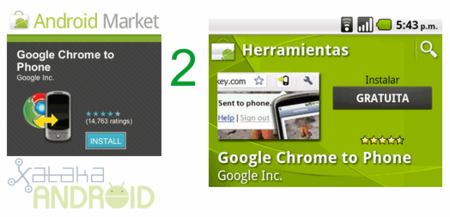
Una vez instaladas ambas, la forma de enviar estos enlaces se hace a través de una cuenta tuya de Google, generalmente tu cuenta de Gmail.
-
Activamos la extensión de nuestro Google Chrome en nuestro ordenador.
-
Accedemos a nuestra cuenta de Google, para confirmar este servicio, o para elegir entre las cuentas que tengamos con cual lo vamos a usar.
-
En nuestro móvil, entramos en la aplicación e igualmente elegimos que cuenta de Google vamos a utilizar. Obvio que tiene que ser la misma que has elegido en el ordenador.
-
Si ya lo has hecho todo bien podrás empezar a usar este servicio.
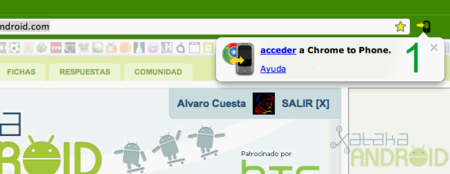
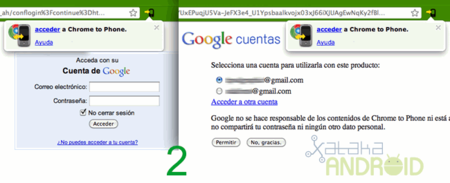
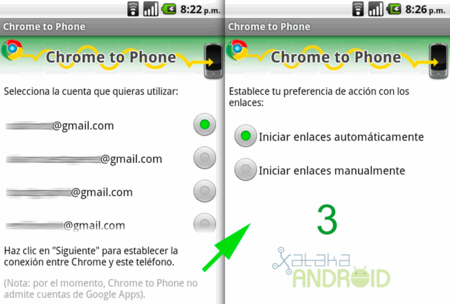
Así de simple y productivo resulta la solución, que puedo decir que me ha salvado de más de un marrón en muchas ocasiones (y las que me seguirán salvando). Es muy rápido y nunca falla, ideal para enviarte una localización de Google Maps a tu móvil, o lo que sea, aunque realmente la localización de Google Maps es la que más utilizo y la función más práctica para esta aplicación.
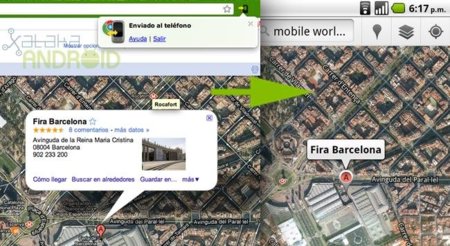
Por último, en la aplicación Chrome to Phone de tu móvil puedes configurarlo para que, una vez llegado el enlace, se abra automáticamente nada más recibirlo o te deje activada la notificación esperando a que tú la abras.
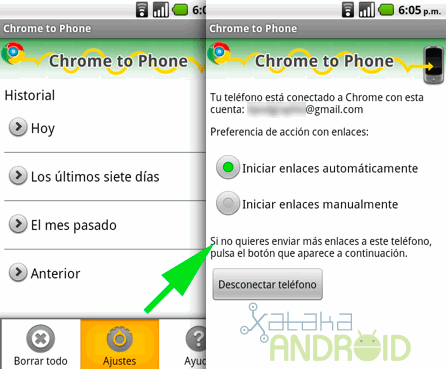
El siguiente vídeo realizado por Google explica el funcionamiento de todo el proceso, aunque está en inglés, pero si no te hemos convencido seguro que con el vídeo cambias de opinión.
Como nota final de esta primera parte, aclarar que hay más alternativas para solucionar este problema de compartir enlaces. Cada uno de nosotros hemos encontrado una solución con una u otra aplicación. Esta de aquí es la que yo más utilizo, por lo simple y limpia que resulta, además de que se integra perfectamente con el sistema de mi ordenador y de mi móvil Android. Ya cada cual que decida qué método utiliza, pero nos gustaría que nos lo contarais en los comentarios.
En Xataka Android | Phone 2 Chrome, o como compartir enlaces entre tu móvil y tu ordenador (2ª parte), Navegadores en Android: Chrome
Más información y descarga | Chrome to Phone en Android Market (gratis)

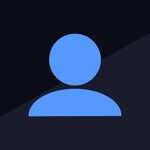



Ver 8 comentarios